Ruční instalace bezpečnostního certifikátu do prohlížeče Firefox
Tento článek popisuje AdGuard pro Android, multifunkční blokátor reklam, který chrání vaše zařízení na úrovni systému. Chcete-li zjistit, jak funguje, stáhněte si aplikaci AdGuard
Aby AdGuard úspěšně filtroval přenosy HTTPS ve Firefoxu, musí prohlížeč důvěřovat certifikátu AdGuard. Toho lze dosáhnout různě pro různé verze Firefoxu.
Metoda 1
Tato metoda funguje ve Firefoxu pro Android verze 90.0 a novější.
Chcete-li, aby Firefox důvěřoval certifikátu AdGuard, proveďte následující kroky:
Spusťte prohlížeč.
Přejděte do Nastavení → O Firefoxu.
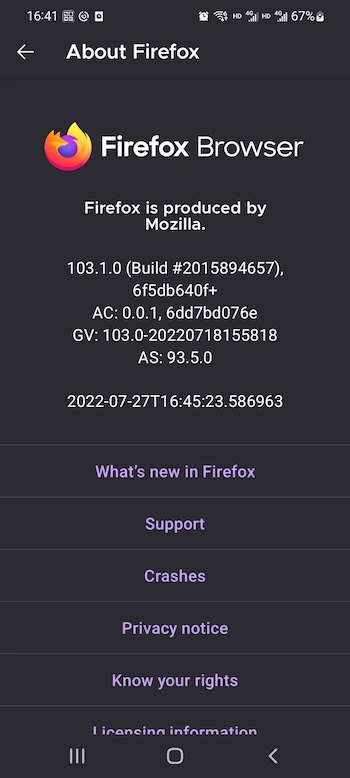
Klepněte pětkrát na logo Firefox.
Přejděte do Nastavení → Tajná nastavení.
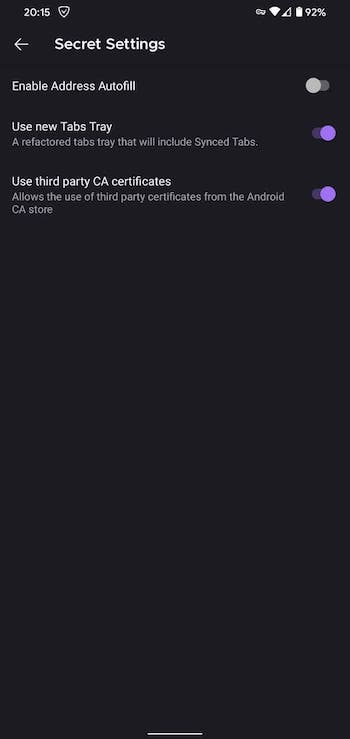
Zapněte přepínač Použít certifikáty CA třetích stran.
Metoda 2
Tato metoda bude fungovat pouze na zařízeních s root přístupem.
Nainstalujte a nakonfigurujte ADB; Ve Windows mohou majitelé zařízení Samsung potřebovat nainstalovat tento nástroj.
Aktivace Režimu pro vývojáře a povolení USB ladění:
- V telefonu otevřete Nastavení;
- Přejděte do sekce Systém (poslední položka v nabídce). V této sekci vyhledejte podpoložku Informace o telefonu;
- Sedmkrát klepněte na řádek Číslo sestavení. Poté se zobrazí oznámení Nyní jste vývojářem (v případě potřeby zadejte kód pro odemčení zařízení);
- Otevřete Nastavení systému → Možnosti pro vývojáře → přejeďte dolů a zapněte USB ladění → po pečlivém přečtení varování potvrďte, že je ladění povoleno v okně Povolit ladění USB.
Nainstalujte prohlížeč Firefox (hlavní verze);
Otevřete nastavení AdGuardu (ikona ozubeného kola v pravém dolním rohu) → Filtrování → Síť → HTTPS filtrování → Bezpečnostní certifikát → Pokyny pro Firefox → Instalace pro starší verze;
Otevřete složku
data/data/org.mozilla.firefox/files/mozillapomocí příkazuadb shell suacd data/data/..., poté přejděte do složky s názvemxxxxxxx.defaulta zapamatujte si její název;V uvedené složce nás zajímají dva soubory:
cert9.dbkey4.db
Tyto soubory musíme přesunout do složky prohlížeče, kde došlo k problému s bezpečnostním certifikátem:
data/data/org.mozilla.<browser_name>/files/mozilla/yyyyyy.default.
Úplný příkaz bude vypadat takto:
adb shell sucp -R data/data/org.mozilla.firefox/files/mozilla/xxxxxxxxxx.default/cert9.db data/data/org.mozilla.<browser_name>/files/mozilla/yyyyyyyyyy.defaultcp -R data/data/org.mozilla.firefox/files/mozilla/xxxxxxxxxx.default/key4.db data/data/org.mozilla.<browser_name>/files/mozilla/yyyyyyyyyy.default
V případě, že jste obdrželi systémové oznámení oprávnění zamítnuto, měli byste zadané soubory nejprve přesunout do adresáře bez oprávnění. Poté byste je měli přesunout do potřebné složky v prohlížeči Firefox.
Úplný příkaz by měl vypadat takto:
adb shell sucp -R data/data/org.mozilla.firefox/files/mozilla/xxxxxxxx.default/cert9.db sdcard/Downloadcp -R data/data/org.mozilla.firefox/files/mozilla/xxxxxxxxx.default/key4.db sdcard/Downloadcp -R sdcard/Download/cert9.db data/data/org.mozilla.<browser_name>/files/mozilla/yyyyyyyyyy.defaultcp -R sdcard/Download/key4.db data/data/org.mozilla.<browser_name>/files/mozilla/yyyyyyyyyy.default
Pokud příkaz
adb shell sunefunguje, měli byste nejprve zkusitadb shella potésu.